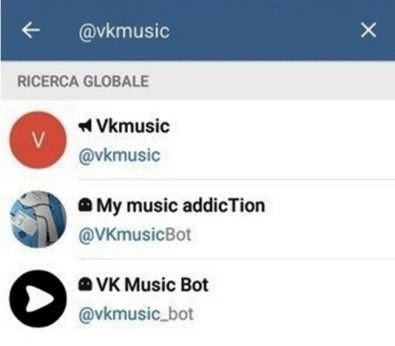Автоматты Skype жаңартуы әрқашан осы бағдарламаның соңғы нұсқасын пайдалануға мүмкіндік береді. Ең соңғы нұсқасы барынша кең функционалдылыққа ие және анықталған осалдықтардың болмауына байланысты сыртқы қауіптерден ең көп қорғалған деп саналады. Бірақ, кейде жаңартылған бағдарлама қандай да бір себептермен жүйелік теңшеліміңізге сәйкес келмейді, сондықтан үнемі кешіріледі. Сонымен қатар, кейбір пайдаланушылар үшін ескі нұсқаларда пайдаланылатын белгілі бір функцияларға ие болуы өте маңызды, бірақ содан кейін әзірлеушілер бас тартуға шешім қабылдады. Бұл жағдайда, Skype бағдарламасының бұрынғы нұсқасын орнату ғана емес, сонымен қатар, бағдарлама өзі автоматты түрде жаңартылмауы үшін жаңартуды өшіру маңызды. Мұны қалай істеуге болатынын біліңіз.
Автоматты жаңартуларды өшіріңіз
- Skype бағдарламасында автоматты түрде жаңартуды өшіру ешқандай ерекше мәселелер тудырмайды. Мұны істеу үшін, мәзір элементтерінен өтіңіз «Құралдар» және «Параметрлер».
- Содан кейін бөлімге өтіңіз «Кеңейтілген».
- Кіші бөлімнің атын басыңыз «Автоматты жаңарту».
- Бұл бөлімде тек бір түйме бар. Автоматты жаңарту жаңартылғанда, ол шақырылады «Автоматты жаңартуды өшіру». Жаңартуларды автоматты түрде жүктеуден бас тарту үшін оны басамыз.


.

Содан кейін Skype автоматты түрде жаңартылады.
Жаңарту хабарландыруларын өшіріңіз
Бірақ, егер сіз автоматты түрде жаңартуды өшірсеңіз, жаңартылмаған бағдарламаны іске қосқан сайын, тітіркендіргіш қалқымалы терезе пайда болады, ол жаңа нұсқасы бар екендігін көрсетіп, оны орнатуды ұсынады. Сонымен қатар, жаңа нұсқаны орнату файлы қалтадағы компьютерге жүктелуді жалғастыруда «Темп», бірақ орнатылмаған.
Егер соңғы нұсқаға жаңарту қажет болса, біз автоматты түрде жаңартуды қосамыз. Бірақ, біз тітіркендіргіш хабарды және Интернеттен орнатылатын файлдарды орнатуды жүктей алмасаңыз, бұл жағдайда міндетті түрде қажет емес. Бұл құтылу мүмкін бе? Көрсетіледі - бұл мүмкін, бірақ автоматты жаңартуды өшіруден гөрі әлдеқайда күрделі болады.
- Ең алдымен, Skype-дан толығымен. Мұны сіз істей аласыз Тапсырмалар реттеушісі, тиісті процесті «өлтіру».
- Содан кейін сіз қызметті өшіруіңіз керек. «Skype жаңартушысы». Бұл мәзір арқылы «Бастау» өтіңіз «Басқару панелі» Windows
- Содан кейін бөлімге өтіңіз «Жүйе және қауіпсіздік».
- Содан кейін, кіші бөлімге өтіңіз «Әкімшілік».
- Элементті ашу «Қызметтер».
- Терезе жүйеде жұмыс істейтін түрлі қызметтердің тізімімен ашылады. Олардың арасында қызмет көрсетеміз «Skype жаңартушысы», тінтуірдің оң жақ түймешігімен басыңыз және пайда болатын мәзірде элементтегі таңдауды тоқтатыңыз «Тоқтату».
- Бұдан әрі ашыңыз «Explorer»және оған барыңыз:
C: Windows System32 Drivers және т.б. - Хосттар файлын іздейміз, оны ашыңыз және келесі жазбаны қалдырыңыз:
127.0.0.1 жүктеу.skype.com127.0.0.1 apps.skype.com - Жазба жасағаннан кейін, файлды пернетақтада сақтау арқылы сақтаңыз Ctrl + S.
Осылайша, біз Skype-тың жаңа нұсқаларын бақыланбайтын қотару орын алатын жүктеп алу.skype.com және apps.skype.com мекенжайларына қосылуға тыйым салдық. Бірақ жаңартылған Skype-ды браузер арқылы ресми сайттан қолмен жүктеуді шешсеңіз, хосттардың файлында осы жазбаларды жоймайынша оны жасай алмайтыныңызды есте сақтау қажет.
- Енді жүйеге қазірдің өзінде салынған Skype орнату файлын жою керек. Мұны істеу үшін терезені ашыңыз Іске қосыңызпернетақтадағы пернелер тіркесімін теру арқылы Win + R. Пайда болатын терезеде мәнді енгізіңіз «% temp%»батырмасын басыңыз «ОК».
- Бізге бұрын шақырылған уақытша файлдар қалтасын ашады «Темп». Бізде SkypeSetup.exe файлын іздейміз және оны жойыңыз.










Осылайша, біз Skype жаңартулары туралы хабарландыруларды және бағдарламаның жаңартылған нұсқасының жасырын көшірмесін өшірдік.
Skype 8 жаңартуларын өшіріңіз
Skype нұсқасының 8 нұсқасында, әзірлеушілер, өкінішке орай, пайдаланушыларға жаңартуларды өшіру мүмкіндігін беруден бас тартты. Дегенмен, қажет болған жағдайда, бұл мәселенің шешімі әдеттегі әдіс емес.
- Ашу «Explorer» келесі мекен-жайға өтіңіз:
C: Users user_folder AppData Roaming Microsoft Desktop жұмыс үстеліне арналғанМәннің орнына «user_folder» Windows жүйесіндегі профильдің атын көрсетуіңіз керек. Ашық каталогта сіз шақырылған файлды көресіз «skype-setup.exe», онда бұл жағдайда ондағы тінтуірдің оң жағын басыңыз (PKM) параметрін таңдаңыз «Жою». Көрсетілген нысан табылмаса, бұл және келесі қадамды өткізіп жіберіңіз.
- Қажет болса, тілқатысу терезесінде басу арқылы жоюды растаңыз «Ия».
- Кез келген мәтіндік редакторды ашыңыз. Мысалы, стандартты Windows Notepad бағдарламасын пайдалануға болады. Ашылған терезеде таңбалардың кез келген ерікті жиынтығын енгізіңіз.
- Содан кейін мәзірді ашыңыз «Файл» тармағын таңдаңыз «Басқаша сақтау ...».
- Стандартты сақтау терезесі ашылады. Оның мәтіні бірінші абзацта көрсетілген мекен-жайға барыңыз. Өрісті басыңыз «Файл түрі» параметрін таңдаңыз «Барлық файлдар». Алаңда «Файл атауы» атын енгізіңіз «skype-setup.exe» тырнақшасыз және нұқыңыз «Сақтау».
- Файл сақталғаннан кейін, Блокнотты жабыңыз және қайта ашыңыз «Explorer» сол каталогта. Жаңадан құрылған skype-setup.exe файлын нұқыңыз. PKM және таңдаңыз «Сипаттар».
- Ашылатын қасиеттер терезесінде жанындағы құсбелгіні қойыңыз «Тек оқу». Осыдан кейін басу «Қолдану» және «ОК».

Жоғарыда айтылған манипуляциялардан кейін, Skype 8-дегі автоматты жаңарту өшіріледі.






Егер сіз Skype 8-де жаңартуды өшіріп қана қоймай, «жетіге» қайтарсаңыз, алдымен бағдарламаның ағымдағы нұсқасын алып тастап, одан кейінгі нұсқаны орнатыңыз.
Сабақ: Skype-тың ескі нұсқасын қалай орнату керек
Қайта орнатқаннан кейін, осы нұсқаулықтың алғашқы екі бөлімінде көрсетілгендей, жаңарту мен хабарландыруларды өшіріп тастаңыз.
Skype 7-дегі және осы бағдарламаның бұрынғы нұсқаларында автоматты түрде жаңартылудың оңайға түспегеніне қарамастан, бағдарламаны жаңартудың қажеттілігі туралы үнемі еске салатындарыңыз бар. Одан басқа, жаңарту әлі орнатылмаса да, фонда әлі де жүктеледі. Бірақ кейбір манипуляциялардың көмегімен сіз осы жағымсыз сәттерден құтыла аласыз. Skype 8-де жаңартуларды өшіру оңай емес, бірақ бұл қажет болса, кейбір амалдарды қолдану арқылы да жасалуы мүмкін.